




 |




|
|
|
#1 |
|
Mikrofona Elektrik Efekti Photoshopta Mikrofona Elektrik Efekti Yapılır - Photoshopta Mikrofona Elektrik Efekti Resimli Anlatım - Photoshop Cs3 Dersleri - Photoshop Örnekleri - Photoshop Cs2 Dersleri - Photoshop Dersleri Türkçe - Adobe Photoshop Dersleri - Photoshop Dersleri - Photoshop Dersleri ForumElektrikli Sarmal Öncelikle Yapacağımız Çalışma Böyle olacak belirtmek İsterim  Yeni Layer Açıyoruz Pen Tool (P) Yapıp Pen Toolumuzu Elimize alıyoruz Sonra Yılan gibi çiziyoruz  Bundan sonra Brush Tool (B) ye basıp Brush Toolumuza geliyoruz diameter to 7px & Opacity and Flow at 100%, foreground rengini beyaz yapıyoruz 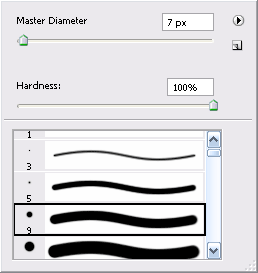 Çizdiğimiz Yılan Gibi Şekile Sağ tıklayıp Stroke Path Yapıoz Add layer mask yapıorz Polygonal Lasso Tool (L) ye basıp alıyoruz Sonra Görünen Yere Aynı İşlemi uyguluyoruz Yoksa efekti verdiğimiz zaman hepsi üstte gözükür efekt durmaz  Şu Bölümü Kesiyoruz Bakın Böyle oLdu  Blending Options a Gelelim Inner & Outer Glow dan mavi renklerimizi seçelim siz istediğinizi seçin xD 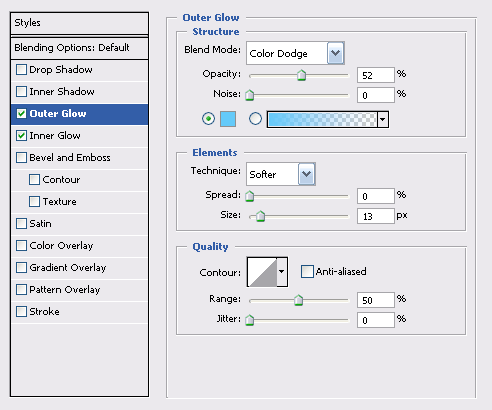 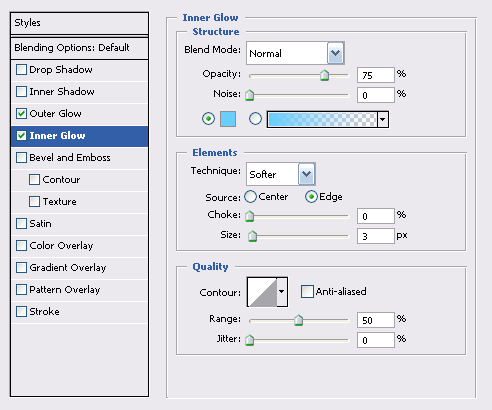 Küçük brush Boyutlarını (3 - 5px). Aralarında Yapıyoruz  brush u %50 ye getiriyoruz  Dodge Tool (O) ya tıklayıp diameter of 35 pixel yapıyoruz exposure set to 25% yapıyoruz Select › Modify › and Expand yapalım feather i 10px. yapalım 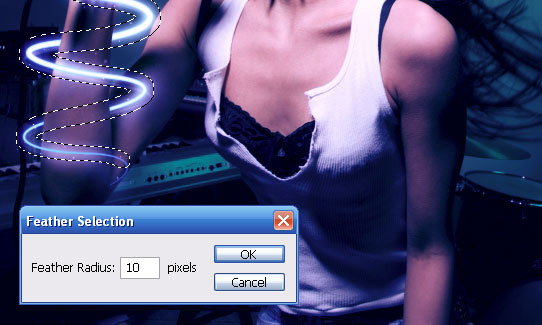 Sonuç  Not : İşlemi yaparken önceden brush un kalınlığını ayarlamalısınız Yılan gibi şekil Çizdikten sonra sağ tuş ile Stroke Path yapmalısınız oradan brushu seçin.. Alinti... ww.uydulife.tv
|
|
|
|

|
| Bookmarks |
| Etiketler |
| mikrofona elektrik efekti |
| Konuyu Toplam 1 Üye okuyor. (0 Kayıtlı üye ve 1 Misafir) | |
|
|